Πώς να ανοίξετε γρήγορα το πλαίσιο διαλόγου αρχείου για να εισαγάγετε ένα συνημμένο στο Outlook;
Όταν χρειάζεται να εισαγάγουμε ένα συνημμένο σε ένα email σύνταξης, συνήθως πρέπει να κάνουμε κλικ στο Εισαγωγή > Επισύναψη αρχείου > Αναζήτηση σε αυτόν τον υπολογιστή για να ανοίξει το παράθυρο διαλόγου Εισαγωγή αρχείου και, στη συνέχεια, να βρούμε και να εισαγάγουμε το αρχείο που χρειαζόμαστε. Σε αυτό το σεμινάριο, παρέχουμε δύο κωδικούς VBA για να σας βοηθήσουμε να ανοίξετε εύκολα το πλαίσιο διαλόγου Εισαγωγή αρχείου με ένα μόνο κλικ.
Ανοίξτε γρήγορα το πλαίσιο διαλόγου αρχείου για να εισαγάγετε ένα συνημμένο με VBA
Οι ακόλουθοι κωδικοί VBA μπορούν να επιτευχθούν:
Κωδικός VBA 1: Ανοίξτε τον προεπιλεγμένο φάκελο Documents στον υπολογιστή σας
Κωδικός VBA 2: Ανοίξτε τον καθορισμένο φάκελο στον υπολογιστή σας
Κάντε τα εξής για να το κάνετε.
1. Εκκινήστε το Outlook, πατήστε το άλλος + F11 για να ανοίξετε το Microsoft Visual Basic για εφαρμογές παράθυρο.
2. Στο Microsoft Visual Basic για εφαρμογές παράθυρο, κάντε κλικ στην επιλογή Εργαλεία > Βιβλιογραφικές αναφορές, στη συνέχεια ελέγξτε το Χρόνος εκτέλεσης δέσμης ενεργειών Microsoft στο πλαίσιο Αναφορές – Έργο1 κουτί διαλόγου.
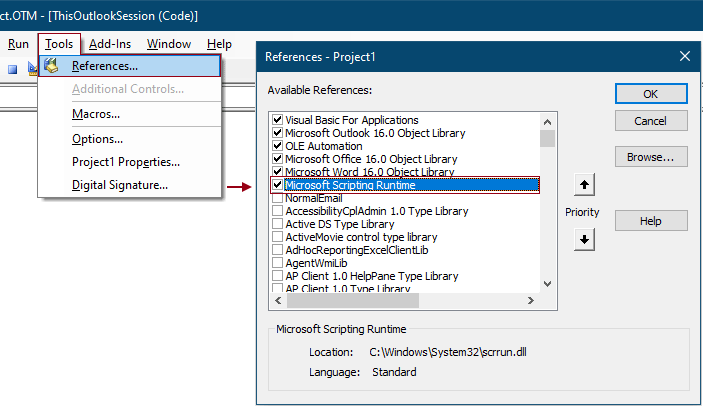
3. κλικ Κύριο θέμα > Μονάδα μέτρησης. Στη συνέχεια, αντιγράψτε έναν από τους παρακάτω κωδικούς VBA στο Μονάδα μέτρησης παράθυρο.
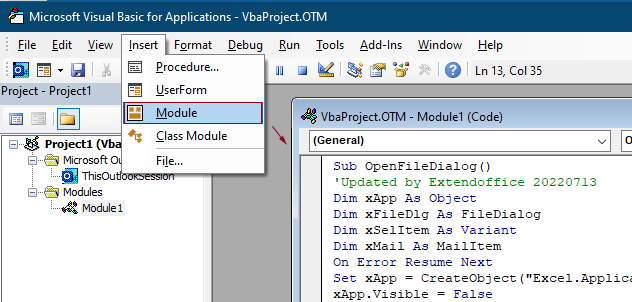
Κωδικός VBA 1: Ανοίξτε τον προεπιλεγμένο φάκελο Documents στον υπολογιστή σας
Sub OpenFileDialog()
'Updated by Extendoffice 20220713
Dim xApp As Object
Dim xFileDlg As FileDialog
Dim xSelItem As Variant
Dim xMail As MailItem
On Error Resume Next
Set xApp = CreateObject("Excel.Application")
xApp.Visible = False
Set xFileDlg = xApp.Application.FileDialog(msoFileDialogFilePicker)
xFileDlg.AllowMultiSelect = True
If xFileDlg.Show = 0 Then Exit Sub
Set xMail = Application.ActiveInspector.currentItem
For Each xSelItem In xFileDlg.SelectedItems
xMail.Attachments.Add xSelItem
Next
xApp.Quit
Set xFileDlg = Nothing
Set xApp = Nothing
End SubΚωδικός VBA 2: Ανοίξτε τον καθορισμένο φάκελο στον υπολογιστή σας
Sub OpenCertianFolderDialog()
'Updated by Extendoffice 20220713
Dim xApp As Object
Dim xFileDlg As FileDialog
Dim xSelItem As Variant
Dim xMail As MailItem
On Error Resume Next
Set xApp = CreateObject("Excel.Application")
xApp.Visible = False
Set xFileDlg = xApp.Application.FileDialog(msoFileDialogFilePicker)
xFileDlg.InitialFileName = "C:\Users\Win10x64Test\Desktop\save attachments\" 'Specify the path to the folder you want to open
xFileDlg.AllowMultiSelect = True
If xFileDlg.Show = 0 Then GoTo L1
Set xMail = Application.ActiveInspector.CurrentItem
For Each xSelItem In xFileDlg.SelectedItems
xMail.Attachments.Add xSelItem
Next
L1:
xApp.Quit
Set xFileDlg = Nothing
Set xApp = Nothing
End Sub:
xFileDlg.InitialFileName = "C:\Users\Win10x64Test\Desktop\save συνημμένων\"
Στη συνέχεια, ο καθορισμένος φάκελος θα ανοίγει κάθε φορά που εκτελείτε αυτόν τον κωδικό.
4. Πάτα το άλλος + Q πλήκτρα για να κλείσετε το Microsoft Visual Basic για εφαρμογές παράθυρο.
Τώρα χρειάζεστε ένα κουμπί για να εκτελέσετε τη μακροεντολή.
5. κλικ Αρχική > Νέο Email για να δημιουργήσετε ένα νέο email. Στο παράθυρο μηνύματος, κάντε κλικ Προσαρμογή γραμμής εργαλείων γρήγορης πρόσβασης > Περισσότερες εντολές.
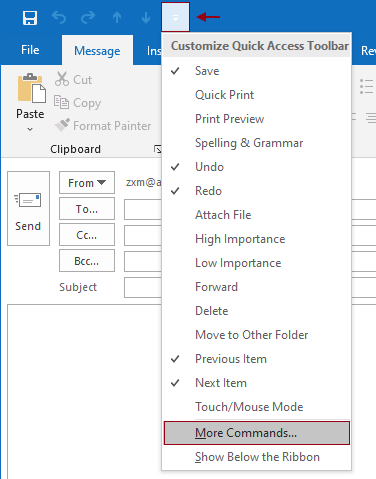
6. Στο Επιλογές του Outlook πλαίσιο διαλόγου, πρέπει να διαμορφώσετε ως εξής.
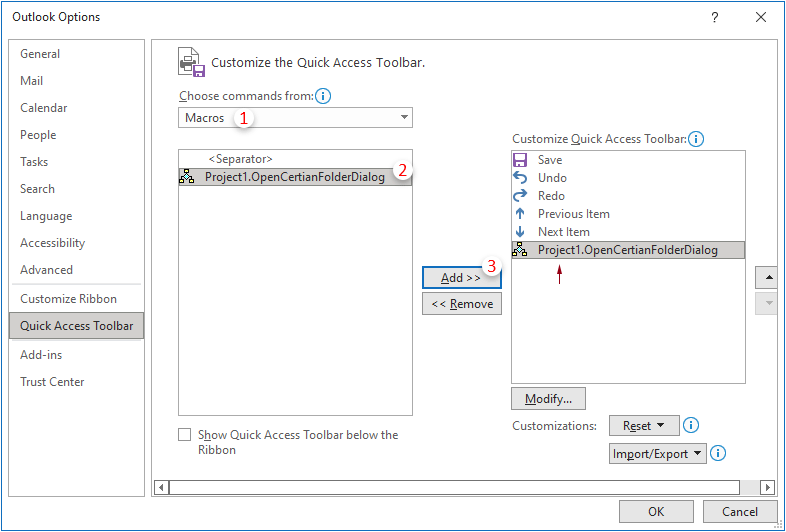
7. Διατηρήστε τη δέσμη ενεργειών επιλεγμένη στο δεξί πλαίσιο και, στη συνέχεια, κάντε κλικ στο Τροποποίηση κουμπί. Στο Κουμπί τροποποίησης παράθυρο διαλόγου, αντιστοιχίστε ένα νέο κουμπί στο σενάριο και κάντε κλικ OK.
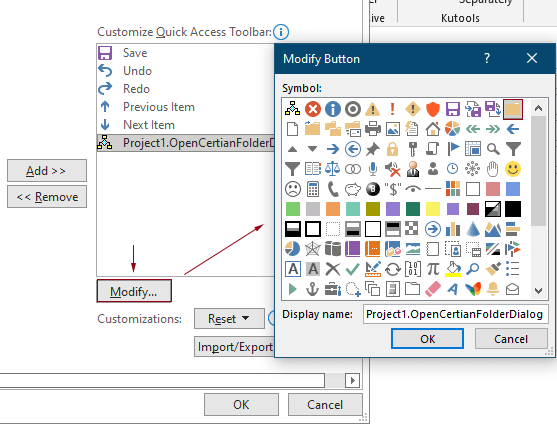
8. κλικ OK στο Επιλογές του Outlook πλαίσιο διαλόγου για να αποθηκεύσετε τις αλλαγές.
9. Το κουμπί που καθορίσατε στο βήμα 7 προστίθεται στη συνέχεια στο Γραμμή εργαλείων γρήγορης πρόσβασης. Κατά τη σύνταξη ενός email, εάν θέλετε να εισαγάγετε ένα συνημμένο, μπορείτε απλώς να κάνετε κλικ σε αυτό το κουμπί για να ανοίξετε το Αναζήτηση φάκελο και επιλέξτε το αρχείο που θέλετε να εισαγάγετε.
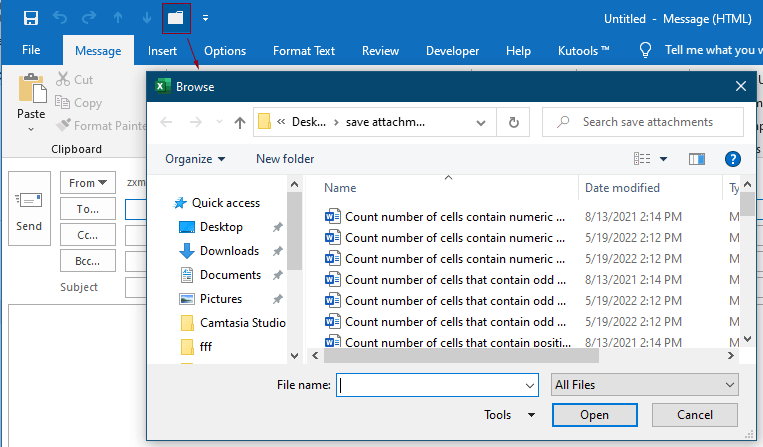
Τα καλύτερα εργαλεία παραγωγικότητας γραφείου
Kutools για το Outlook - Πάνω από 100 ισχυρές δυνατότητες για υπερφόρτιση του Outlook σας
🤖 Βοηθός αλληλογραφίας AI: Άμεσα επαγγελματικά email με μαγεία AI -- με ένα κλικ για ιδιοφυείς απαντήσεις, τέλειος τόνος, πολυγλωσσική γνώση. Μεταμορφώστε τα email χωρίς κόπο! ...
📧 Αυτοματοποίηση ηλεκτρονικού ταχυδρομείου: Εκτός γραφείου (Διαθέσιμο για POP και IMAP) / Προγραμματισμός αποστολής email / Αυτόματο CC/BCC βάσει κανόνων κατά την αποστολή email / Αυτόματη προώθηση (Σύνθετοι κανόνες) / Αυτόματη προσθήκη χαιρετισμού / Διαχωρίστε αυτόματα τα μηνύματα ηλεκτρονικού ταχυδρομείου πολλών παραληπτών σε μεμονωμένα μηνύματα ...
📨 Διαχείριση e-mail: Εύκολη ανάκληση email / Αποκλεισμός απάτης email από υποκείμενα και άλλους / Διαγραφή διπλότυπων μηνυμάτων ηλεκτρονικού ταχυδρομείου / Προχωρημένη Αναζήτηση / Ενοποίηση φακέλων ...
📁 Συνημμένα Pro: Μαζική αποθήκευση / Αποσύνδεση παρτίδας / Συμπίεση παρτίδας / Αυτόματη αποθήκευση / Αυτόματη απόσπαση / Αυτόματη συμπίεση ...
🌟 Διασύνδεση Magic: 😊Περισσότερα όμορφα και δροσερά emojis / Ενισχύστε την παραγωγικότητά σας στο Outlook με προβολές με καρτέλες / Ελαχιστοποιήστε το Outlook αντί να κλείσετε ...
???? Με ένα κλικ Wonders: Απάντηση σε όλους με εισερχόμενα συνημμένα / Email κατά του phishing / 🕘Εμφάνιση ζώνης ώρας αποστολέα ...
👩🏼🤝👩🏻 Επαφές & Ημερολόγιο: Μαζική προσθήκη επαφών από επιλεγμένα μηνύματα ηλεκτρονικού ταχυδρομείου / Διαχωρίστε μια ομάδα επαφής σε μεμονωμένες ομάδες / Κατάργηση υπενθυμίσεων γενεθλίων ...
Διανεμήθηκαν παραπάνω από 100 Χαρακτηριστικά Περιμένετε την εξερεύνηση σας! Κάντε κλικ εδώ για να ανακαλύψετε περισσότερα.

